- Հեղինակ Abigail Brown [email protected].
- Public 2023-12-17 06:51.
- Վերջին փոփոխված 2025-01-24 12:12.
Ինչ իմանալ
- LG-ի վերակայումները լինում են երեք տեսակի.
- Փափուկ վերագործարկեք կամ վերագործարկեք ձեր հեռախոսը, երբ նկատում եք տարօրինակ, ժամանակավոր խնդիրներ, ինչպիսիք են սառչելը կամ հանկարծակի ուշացումը:
- Օգտագործեք կոշտ վերականգնում կամ ծրագրաշարի գործարանային վերակայում՝ հեռախոսը գործարանային կարգավորումներ վերադարձնելու համար:
Այս հոդվածը բացատրում է, թե ինչպես վերականգնել ձեր LG հեռախոսը: Այն ներառում է տեղեկատվություն երեք մեթոդների մասին, որոնք ունեն տարբեր կիրառություններ և թերություններ՝ փափուկ վերակայում, կոշտ վերակայում և ծրագրաշարի գործարանային վերակայում:
LG հեռախոսի վերակայման երեք տեսակներ
Երբ սմարթֆոնը սառչում է, աշխատում է չափազանց դանդաղ, կամ այլ կերպ թվում է, թե խնդիրներ կան, որոնք սովորական մեթոդներով չեն կարող լուծել, վերակայումը կարող է այն նորից գործարկել: LG հեռախոսներն ունեն դրանք վերակայելու երեք տարբերակ՝ փափուկ վերակայում, կոշտ վերակայում և ծրագրային ապահովման գործարանային վերակայում:
- A փափուկ վերակայումը կոչվում է նաև վերագործարկում: Սա ձեր սարքն անջատելու, այնուհետև նորից միացնելու ավելի անվտանգ տարբերակ է: Փափուկ վերակայման օգտագործումը փակում է ցանկացած հավելված և մաքրում է RAM-ը նախքան սարքը վերագործարկելը:
- A կոշտ վերականգնում օգտագործում է հեռախոսի ապարատը՝ այն գործարանային կարգավորումներին վերադարձնելու համար: Սա վերագրանցում է սարքը և բոլոր տվյալները, որոնք ավելացվել են այն գործարանից դուրս գալուց հետո:
- A ծրագրաշարի գործարանային վերակայում (մեր նպատակների համար մենք այն կանվանենք «գործարանային վերակայում») Կարգավորումներ հավելվածում հասանելի տարբերակ է: Սա աշխատում է այնպես, ինչպես կոշտ վերականգնումը, բայց արվում է ծրագրաշարի միջոցով՝ հեռախոսի սարքաշարն օգտագործելու փոխարեն:
Ինչպես և երբ անել փափուկ վերականգնում LG հեռախոսում
Փափուկ վերակայումը իդեալական է այնպիսի իրավիճակի համար, երբ ձեր հեռախոսը սառել է, դանդաղ է աշխատում կամ ցույց է տալիս հարկման այլ նշաններ, օրինակ՝ գերտաքացում կամ հավելվածներ բացելուց հրաժարվելը: Փափուկ վերակայումը այս իրավիճակում վերջին միջոցի տարբերակն է, քանի որ հեռախոսի վերակայումը, երբ հավելվածն աշխատում է տվյալների հետ, կարող է փչացնել այդ տվյալները: Այնուամենայնիվ, սովորաբար, փափուկ վերականգնումը կորցնում է միայն ձեր հեռախոսի չպահված տվյալները:
LG հեռախոսի վրա փափուկ վերակայում կատարելու համար դուք ունեք երկու տարբերակ: Նախ, սեղմած պահեք Power ստեղնը և բացվում է Power ընտրացանկը: Սեղմեք Վերսկսել և հեռախոսը կկատարի փափուկ զրոյացում: Եթե Power ընտրացանկը չի բացվում, կամ հեռախոսը շատ դանդաղ է աշխատում, սեղմած պահեք Power կոճակը և Ձայնի իջեցում կոճակը մինչև էկրանը բացվի: դատարկ և հայտնվում է LG-ի լոգոն: Սա ստիպում է հեռախոսը վերագործարկել այնպես, կարծես սեղմել եք Վերագործարկման կոճակը:
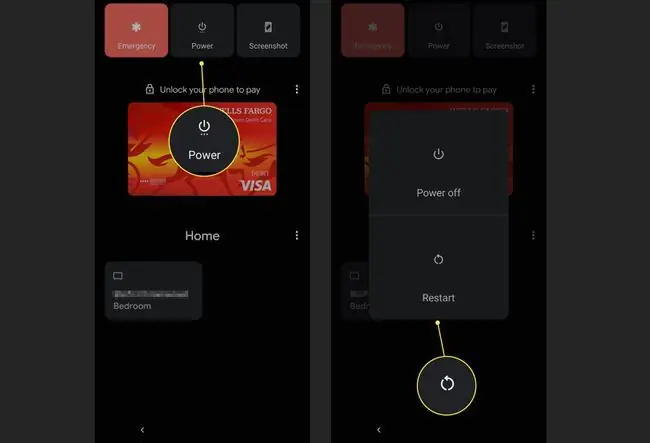
Հին LG հեռախոսները այս գործողությունների համար կարող են օգտագործել Ձայնի բարձրացում կոճակը Ձայնի իջեցման կոճակի փոխարեն: Ստուգեք ձեր օգտատիրոջ ձեռնարկը՝ հաստատելու համար, թե որ կոճակն է օգտագործվում:
Ինչպես և երբ անել կոշտ վերականգնում LG հեռախոսում
Կոշտ վերականգնումը ձեր հեռախոսի վերակայման «միջուկային տարբերակն» է: Հեռախոսը գործարանային կարգավորումներին վերադարձնելու դեպքում նրա հիշողությունը կջնջվի, կջնջվեն ձեր բոլոր հավելվածները, ձեր բոլոր տվյալները (լուսանկարներ, երաժշտություն, տեսանյութեր և այլն), դուրս կգաք ձեր հաշիվներից և կջնջեք ձեր գաղտնաբառը և այլ հավատարմագրերը, իսկ հակառակ դեպքում՝ հեռախոսը կցուցադրվի՝ ծրագրային ապահովման մակարդակը, ինչպիսին էր այն, երբ այն առաջին անգամ հանեցիք տուփից:
Սա պետք է արվի միայն այն իրավիճակներում, երբ հեռախոսն ավելի շատ է պետք, քան դրա տվյալները, կամ ցանկանում եք ամբողջությամբ և արագ ջնջել սարքը:
Կոշտ վերականգնում կատարելու համար՝
- Անջատեք հեռախոսը: Հնարավորության դեպքում հանեք և նորից տեղադրեք ձեր մարտկոցը:
- Առանց հեռախոսը միացնելու, սեղմեք և պահեք Power և Ձայնի իջեցում կոճակները՝ փափուկ զրոյացում սկսելու համար:
- Երբ տեսնեք LG-ի պատկերանշանը, բաց թողեք և այնուհետև սեղմեք և պահեք Power և Ձայնի իջեցում կոճակները կրկին: կոճակները:
- Թողարկեք կոճակները, երբ հայտնվի Factory Reset ընտրացանկը: Օգտագործեք ձայնի ձայնի ստեղները՝ անցնելու Այո կոճակը և սեղմեք Power կոճակը՝ սեղմելու կոճակը: կոճակը:
- Ձեզ նորից կհարցնեն, արդյոք ցանկանում եք կոշտ զրոյացում կատարել: Կրկնեք վերևում սեղմված կոճակը՝ հաստատելու համար, և ձեր հեռախոսը կվերակայվի:
Ինչպես և երբ անել գործարանային վերակայում LG հեռախոսի ծրագրաշարի միջոցով
Գործարանային վերակայումն աշխատում է կոշտ վերակայման նման, բայց կատարվում է ծրագրային կարգավորումների միջոցով: Սա սովորաբար արվում է հեռախոսը վաճառելիս կամ նվիրելիս անձնական տեղեկությունները դրանից հեռացնելու համար: Գործարանային վերակայում կատարելու համար՝
Այս հրահանգները վերաբերում են Android 11 և ավելի նոր տարբերակներին:
- Բացեք Կարգավորումներ հավելվածը և անցեք System > Ընդլայնված > Վերականգնել ընտրանքները.
-
Ընտրեք Ջնջել բոլոր տվյալները (գործարանային վերակայում).

Image -
Սեղմեք Ջնջել բոլոր տվյալները և հետևեք հետագա հրահանգներին՝ ձեր հեռախոսը գործարանային կարգավորումները վերականգնելու համար:

Image






